- Auteur Abigail Brown [email protected].
- Public 2023-12-17 06:36.
- Laatst gewijzigd 2025-01-24 11:59.
Er zijn verschillende populaire methoden om een smartphone draadloos met je tv te verbinden. Sommige technieken werken met alleen de tv en telefoon, terwijl voor andere de aanschaf van extra hardware vereist is.
Bottom Line
De technieken die in dit artikel worden behandeld, zijn van toepassing op zowel Android-smartphones als Apple's iPhones, hoewel de compatibiliteit kan variëren afhankelijk van het tv-model dat wordt gebruikt en het type media dat ernaar wordt verzonden.
Gebruik AirPlay om je telefoon op je tv aan te sluiten
Verbind je telefoon met je tv met AirPlay. AirPlay is de eigen streamingtechnologie van Apple waarmee compatibele apparaten media naar elkaar kunnen sturen zolang ze dezelfde Wi-Fi-internetverbinding hebben. In dit geval kan AirPlay worden gebruikt om media van een telefoon naar een Apple TV-apparaat te sturen dat is aangesloten op je tv of een smart-tv met ingebouwde AirPlay-ondersteuning.
AirPlay kan ook worden gebruikt om het scherm van je iPhone draadloos op je tv te spiegelen.
Alle iPhone-modellen worden direct uit de doos geleverd met ingebouwde AirPlay-ondersteuning. AirPlay-ondersteuning op Android-smartphones is echter vrij beperkt in het Android-besturingssysteem, omdat het de voorkeur geeft aan Google's eigen Chromecast-technologie.
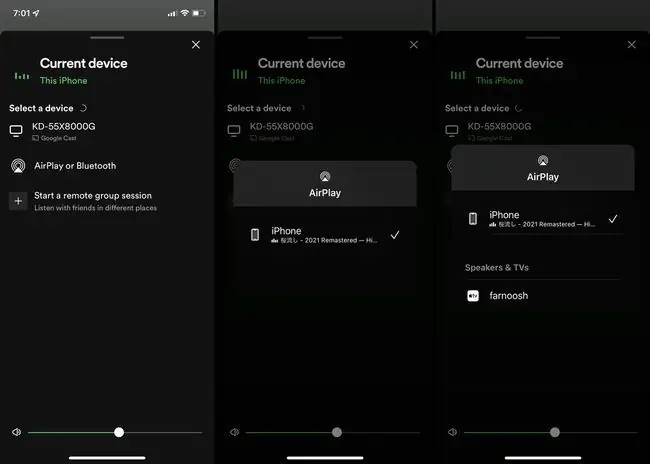
Apple's Apple TV-settopapparaten, die via een HDMI-kabel op uw tv zijn aangesloten, kunnen media ontvangen die via AirPlay worden verzonden, evenals een groeiend aantal smart-tv's met ingebouwde AirPlay-functionaliteit. Android-tv's die AirPlay niet ondersteunen, kunnen deze functionaliteit toevoegen door een app van derden te installeren, zoals Airscreen.
Stuur media draadloos naar je tv met Google Cast
Verbind je telefoon draadloos met je tv met Google Cast. Google Cast is een draadloos protocol dat is gemaakt door Google en waarmee gegevens tussen apparaten kunnen worden verzonden. Het wordt gewoonlijk Chromecast genoemd bij veel smart-tv's die het protocol ondersteunen met het label 'Chromecast ingebouwd'.
Chromecast is ook de naam van een reeks streaming stick-apparaten ontwikkeld door Google die de draadloze Google Cast- of Chromecast-technologie ondersteunen. Meer over deze apparaten vindt u hieronder.
Android-smartphones bieden ongelooflijk sterke ondersteuning voor Google Cast, terwijl iPhones daarentegen de voorkeur geven aan het eigen AirPlay-protocol van Apple. Dat gezegd hebbende, ondersteunen nogal wat iOS-apps Google Cast nog steeds voor draadloze verbinding met een tv en verschillende apps van derden kunnen ondersteuning toevoegen waar het ontbreekt.
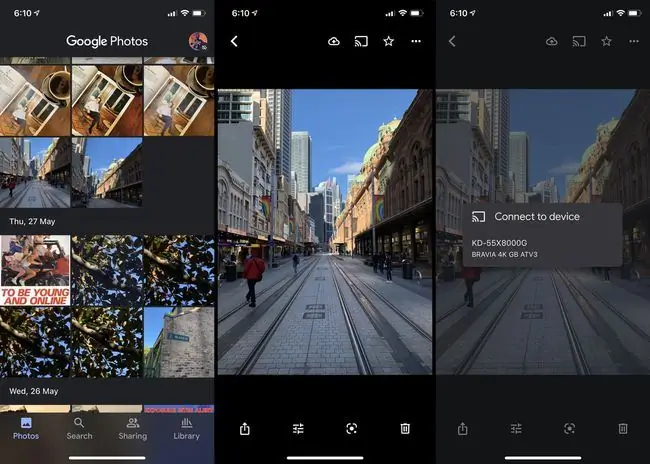
Smart-tv's met Android TV en Google TV hebben meestal ingebouwde ondersteuning voor Google Cast, net als veel andere smart-tv's op de markt.
Inspecteer altijd de officiële lijst met functies van een smart-tv op de website van de fabrikant om te controleren of deze de functies heeft die u nodig hebt.
Google Cast kan worden gebruikt voor het casten van Apple TV-, Apple Music- en Google Foto's-media naar tv's, naast een breed scala aan andere inhoud en schermspiegeling.
Voeg draadloze functionaliteit toe aan uw tv met een streamingapparaat
Verbind je tv draadloos met je telefoon via een streamingapparaat. Als uw tv geen enkele ingebouwde draadloze functionaliteit heeft, kunt u deze op een goedkope en betaalbare manier toevoegen door een HDMI-adapter aan te schaffen, beter bekend als een streaming-stick.
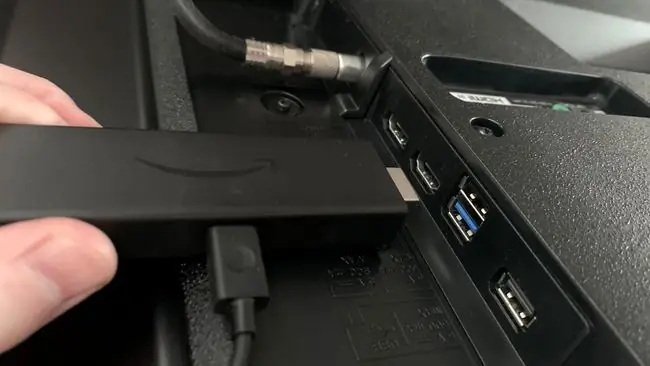
Streamingsticks zijn kleine apparaten die op een van de HDMI-poorten van je tv kunnen worden aangesloten en die van je gewone tv in wezen een smart-tv maken door ondersteuning voor draadloze connectiviteit en apps toe te voegen.
Hier zijn enkele van de meer populaire streaming-sticks die door mensen worden gebruikt om smartphones draadloos met tv's te verbinden:
- Google Chromecast. Met Google Chromecast-apparaten kunnen smartphones inhoud casten en spiegelen op tv's. Chromecasts werken meestal beter met mobiele Android-apparaten, hoewel iPhones nog steeds enige ondersteuning bieden voor bepaalde apps en functies.
- Apple TV Met Apple TV-apparaten kun je streamen van je iPhone naar je tv met Apple AirPlay. Ze maken ook de installatie van een groeiend aantal streaming-apps en videogames uit de App Store mogelijk. Apple TV wordt over het algemeen niet aanbevolen als u voornamelijk een Android-smartphone gebruikt en nog geen Apple-account hebt.
- Amazon Fire Stick Amazon's grote assortiment Fire Stick-streamingsticks maken draadloze connectiviteit mogelijk via Google Cast (Chromecast) en maken ook de installatie van streaming-apps en games mogelijk. Fire Sticks hebben ingebouwde ondersteuning voor casten en spiegelen vanaf Android-smartphones, hoewel AirPlay-functionaliteit voor iPhones kan worden toegevoegd met een app van derden.
- Roku. Roku-streamingsticks maken het draadloos casten en spiegelen van inhoud van zowel iPhones als Android-smartphones mogelijk. Roku-apparaten beschikken ook over een groot aantal kanalen en apps.
Draadloos casten naar een videogameconsole of Blu-ray-speler
Een andere optie voor het draadloos casten van inhoud naar je tv is het gebruik van een gameconsole of een Blu-ray-speler met netwerkfunctionaliteit.
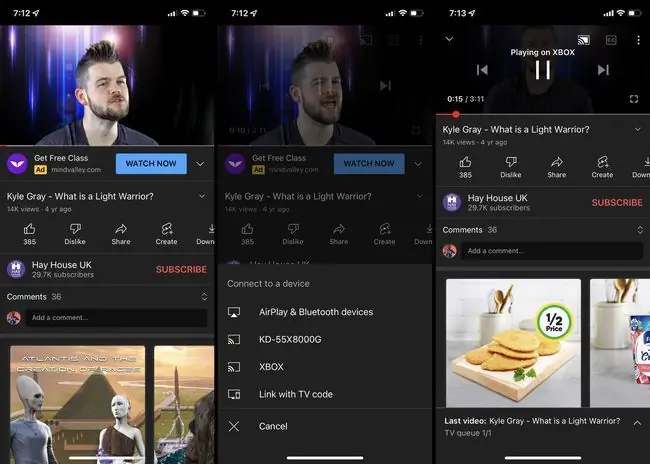
Veel moderne videogameconsoles en Blu-ray-spelers ondersteunen draadloos casten en spiegelen van inhoud van smartphones. Dit betekent dat u uw telefoon kunt aansluiten op een dergelijk apparaat, dat op zijn beurt uw inhoud op de aangesloten tv zal weergeven.
Apparaten die draadloze connectiviteit ondersteunen, vermelden meestal Chromecast, AirPlay of 'casting' op hun verpakking of in hun instellingenmenu's. Xbox One-, Xbox Series X en S-, PlayStation 4- en PlayStation 5-consoles ondersteunen allemaal een of andere draadloze verbinding.
Naast opties voor draadloos casten en spiegelen, ondersteunen dergelijke apparaten vaak ook streaming-apps die je via de afstandsbediening of je telefoon kunt bedienen. U kunt bijvoorbeeld Netflix kijken op uw Xbox-console zonder dat u iets op uw tv hoeft te installeren.
Verbind via ingebouwde Smart TV-apps
Als je gewoon verbinding wilt maken met je tv zodat je inhoud van Netflix, Disney Plus en andere streamingdiensten kunt bekijken, hoef je eigenlijk helemaal geen draadloze verbinding te maken, aangezien de meeste van deze diensten rechtstreeks toegankelijk via hun officiële apps zonder de noodzaak van een smartphone.
Het enige dat u hoeft te doen, is de app op uw Smart TV installeren en uw afstandsbediening gebruiken om rechtstreeks in te loggen bij de service op uw TV. Als je klaar bent, kun je je afstandsbediening gebruiken om door de app te navigeren en te selecteren welke inhoud je wilt gebruiken.
Apps kunnen op de volgende soorten apparaten worden geïnstalleerd:
- Smart TV's
- Videogameconsoles
- Streamingsticks
- Sommige moderne Blu-ray-spelers
Naast streamingdiensten hebben veel cloudopslagplatforms ook officiële apps die je kunt openen op je tv of de aangesloten apparaten. Dit betekent dat u in plaats van inhoud vanaf uw smartphone te casten, u kunt aanmelden bij uw cloudservice op uw tv en direct toegang hebt tot uw foto's, video's en documenten. OneDrive-inhoud is bijvoorbeeld toegankelijk via de OneDrive-app op Xbox-consoles.
FAQ
Kan ik video's van mijn telefoon op mijn tv bekijken?
De gemakkelijkste manier om video's en foto's op je tv te bekijken, is door het scherm van je telefoon draadloos te spiegelen. Android-smartphones en iPhones kunnen relatief eenvoudig inhoud op tv's spiegelen. Als alternatief kunt u uw telefoon ook via een USB- of HDMI-kabel op uw tv aansluiten om een bedrade verbinding tot stand te brengen.
Waarom maakt mijn telefoon geen verbinding met mijn tv?
Als je een methode zoals AirPlay van Apple gebruikt om verbinding te maken met je tv, moet je er eerst voor zorgen dat je telefoon en tv zich op hetzelfde wifi-netwerk bevinden. Je moet je apparaten ook binnen bereik van elkaar houden; om veilig te zijn, houd ze binnen 10-15 voet uit elkaar. Als je een app gebruikt, controleer dan op updates of start je apparaten opnieuw op.






